Überall und jederzeit
Mit Google Pay können Sie überall bezahlen, wo kontaktloses Bezahlen möglich ist.
Nutzen Sie die Vorteile von Google Pay mit unserer ZKB Visa Debit Card und unseren Kreditkarten. Bezahlen Sie kontaktlos, schnell und einfach mit Ihrem Android-Smartphone oder mit diversen Smartwatches – in Geschäften, in Apps oder im Internet.

Google Pay bietet die Möglichkeit, schnell und sicher zu bezahlen, ohne das Portemonnaie hervornehmen zu müssen. Google Pay schützt Ihre Zahlungsinformationen durch mehrere Sicherheitsebenen. Ihre Kartennummer wird niemals auf Ihrem Smartphone gespeichert, stattdessen wird eine verschlüsselte virtuelle Kontonummer verwendet. Bei höheren Bezahlbeträgen müssen Sie zusätzlich Ihr Gerät entsperren, aber auch dann ist keine PIN-Eingabe am Terminal erforderlich. Sollten Sie Ihr Smartphone verlieren, können Sie es per Remotezugriff suchen, sperren und die darauf gespeicherten Inhalte löschen. So ist Ihr Konto jederzeit geschützt.
In der ZKB Mobile Banking App ist nur die Hinterlegung Ihrer ZKB Visa Debit Card möglich. Um Ihre Kreditkarte zu hinterlegen, wechseln Sie in die Google Wallet App oder in die one App von Viseca.
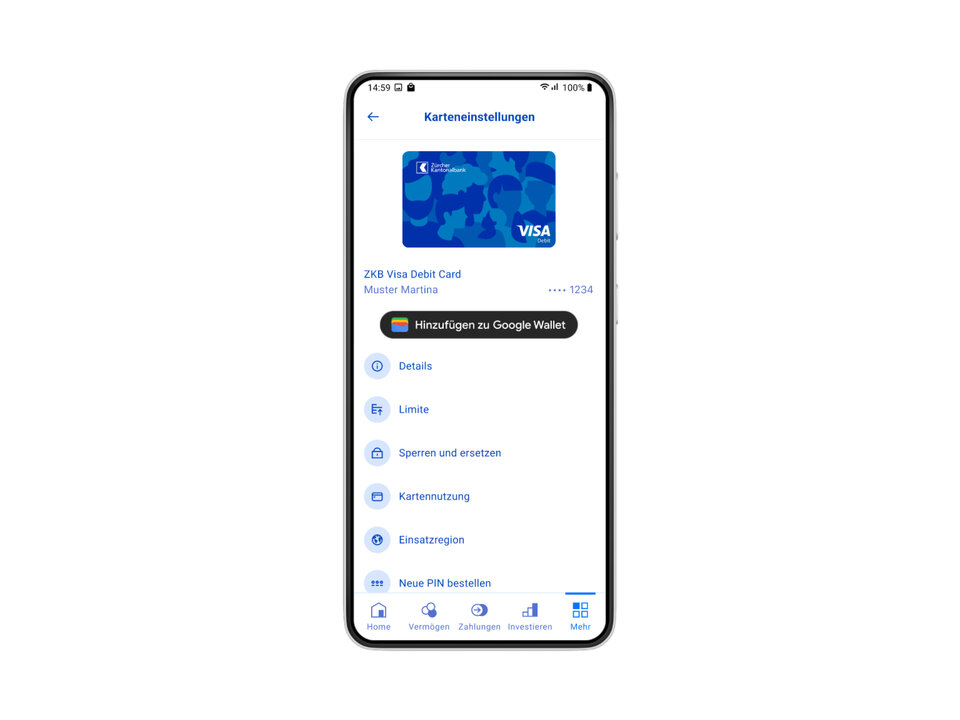

In der one App ist nur die Hinterlegung Ihrer ZKB Kreditkarte möglich. Um Ihre ZKB Visa Debit Card zu hinterlegen, wechseln Sie in die Google Wallet App.

Sie können Google Pay auch mit diversen Smartwatches nutzen.
Um in Geschäften zu bezahlen, müssen Sie die Google Wallet App nicht öffnen. Entsperren Sie einfach Ihr Smartphone oder Ihre Smartwatch, halten Sie das Gerät mit der Rückseite ans Terminal und warten Sie, bis ein Häkchen erscheint.
Bezahlen Sie mit Ihrem Smartphone, indem Sie bei der Kasse im Online-Shop Google Pay als Zahlungsmittel auswählen. Wählen Sie Ihre gewünschte Bezahlkarte aus oder fügen Sie beim Bezahlen eine neue Karte hinzu. Diese wird automatisch angezeigt, wenn Sie das nächste Mal mit Google Pay online einkaufen. Bestätigen Sie zum Schluss Ihren Kauf.
Um Google Pay auf Ihrer Smartwatch zu starten, öffnen Sie auf Ihrer Smartwatch die Google Wallet App. Halten Sie Ihre Smartwatch ans Terminal, bis Sie einen Ton hören oder Ihre Smartwatch vibriert. Wählen Sie auf die entsprechende Aufforderung hin die Option «Kreditkarte» aus, unabhängig davon, welchen Kartentyp Sie verwenden. Bei Transaktionen mit Debitkarten müssen Sie unter Umständen Ihre PIN eingeben.
Um auf Websites auf dem Desktop-Computer zu bezahlen, wählen Sie Google Pay als Zahlungsmethode aus und geben Sie Ihre gewünschte Versandadresse ein. Anschliessend bestätigen Sie Ihre Bestellung, um den Kauf abzuschliessen.
Google Pay können Sie überall nutzen, wo Sie das Kontaktlos- oder das Google-Pay-Symbol sehen.
Bevor Sie Ihre ZKB Visa Debit Card auf einem kompatiblen Mobilgerät oder Wearable hinterlegen, richten Sie Ihre ZKB Visa Debit Card für Online-Einkäufe ein. Dies ist nötig, damit Ihre Mobilnummer mit Ihrer ZKB Visa Debit Card verknüpft wird. So können Sie im Aktivierungsprozess in den verschiedenen Wallets Ihre Karte mit SMS aktivieren. Hier finden Sie eine Anleitung dazu.
Weiter benötigen Sie für die Benutzung der App ein gültiges Google-Konto. Dabei gilt in der Schweiz ein Mindestalter von 13 Jahren, unter anderem für einige Funktionen in der Google Wallet App. Zudem benötigen Sie ein Android-Gerät mit der Version Lollipop 5.0 oder höher, welches NFC («Near Field Communication») unterstützt.